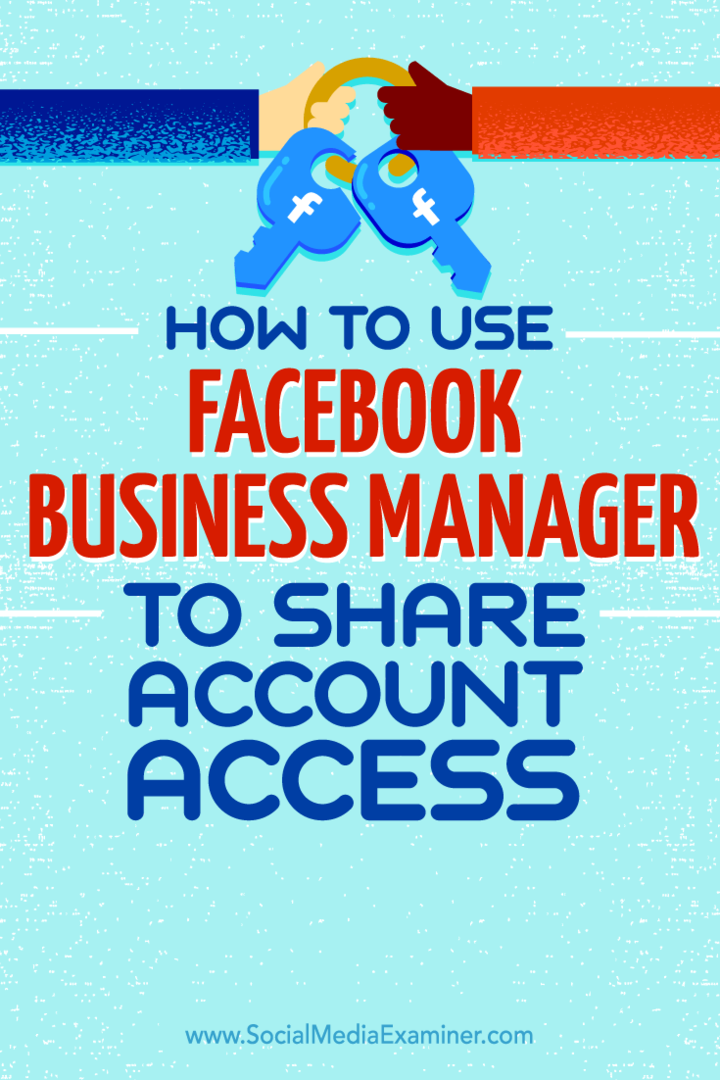Kuidas kasutada kontole juurdepääsu jagamiseks Facebooki ärihaldurit: sotsiaalmeedia eksamineerija
Facebooki Reklaamid Facebook / / September 25, 2020
 Kas teil on Facebookis mitu ärilehte ja reklaamikontot?
Kas teil on Facebookis mitu ärilehte ja reklaamikontot?
Kas otsite turvalist viisi neile juurdepääsu jagamiseks?
Facebooki ärihaldur võimaldab inimestele juurdepääsu teie Facebooki kohalolekule hõlpsasti teie parooli jagamata.
Selles artiklis saate uurige, kuidas oma Facebooki kontosid ärihaldurile lisada.
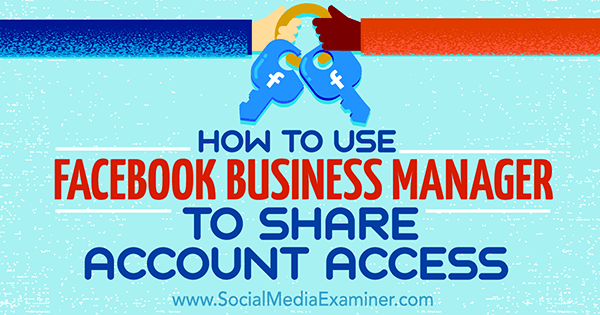
Kuula seda artiklit:
Kust tellida: Apple Podcast | Google Podcasts | Spotify | RSS
Kerige artikli lõpuni, et leida linke selles jaos mainitud olulistele ressurssidele.
# 1: seadistage ärijuht
Alustuseks Ärijuht, kõigepealt peate looma konto. Minema https://business.facebook.com/ ja klõpsake nuppu Loo konto.
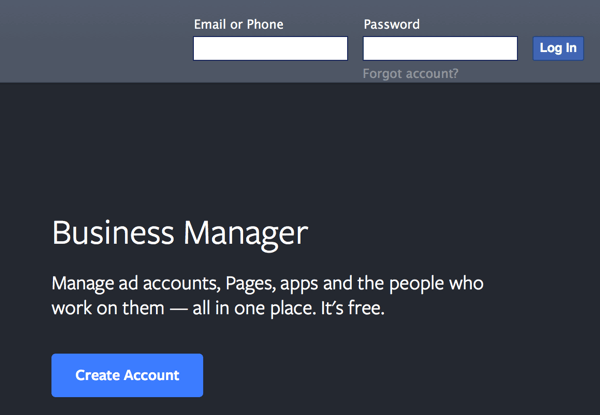
Logige sisse mis tahes volitustega, mida praegu kasutatekasutamine Facebookis. Minuti pärast saate määrata ettevõtte e-posti aadressi, mis kuvatakse ja mis haldab tööriista Ärihaldur.
Järgmine sisestage oma ettevõtte nimi ja klõpsake nuppu Jätka.
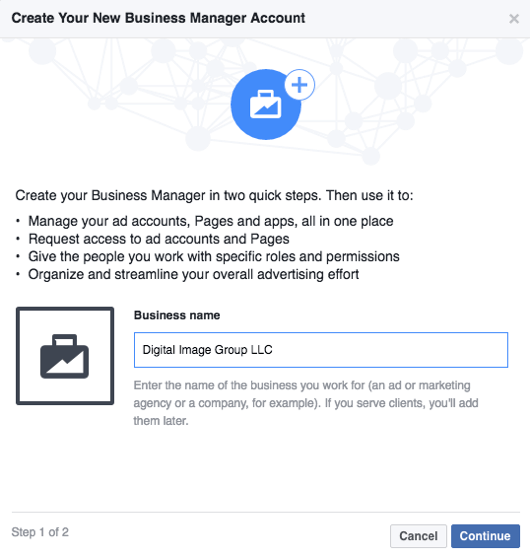
Nüüd sisestage oma nimi ja ettevõtte e-posti aadress et soovite ärijuhiga suhelda. Isegi kui kasutate sisselogimiseks oma isiklikke andmeid, näevad kõik teised, kellega tööriista kaudu suhete, teie ettevõtte aadressi. Kui olete valmis, klõpsake nuppu Lõpeta.
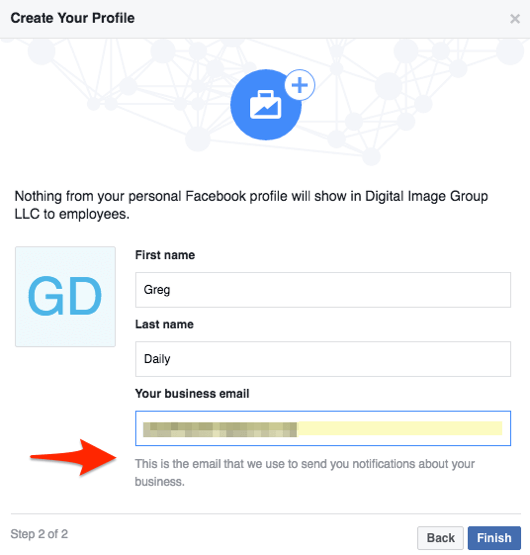
Nüüd, kui olete oma konto seadistanud, saate seda kasutada oma Facebooki ärilehtede ja reklaamikontode haldamiseks.
# 2: ühendage ärilehtedega
Facebooki ärihaldur võimaldab teil hallata mitut Facebooki lehed, saada ülevaade analüütika sisselogimisel ja saate tööriista sees ühelt lehelt teisele hüpata.
Oma lehe lisamiseks, lehele juurdepääsu taotlemiseks või uue loomiseks tehke järgmist.
Taotlege olemasolevat lehte
Teie ettevõttele kuuluva olemasoleva Facebooki lehe taotlemiseks klõpsake käsul Varade nõudmine ja valige leht. Siis sisestage kas lehe nimi (mis peaks hakkama automaatselt täituma) või lehe URL. Automaatse täitmise funktsioon on tabatud või vahele jäänud, seega on hea, kui lehe URL on käes.
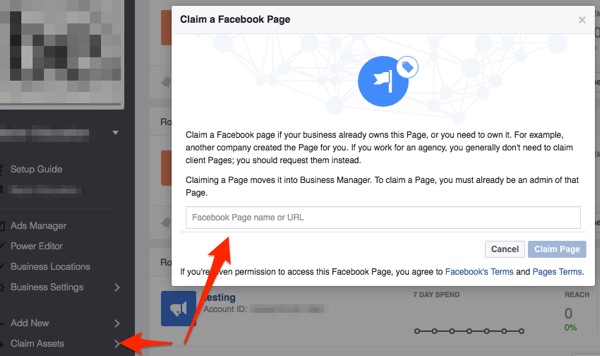
Kui olete lõpetanud, klõpsake nupul Nõude leht.
Taotle juurdepääsu
Kui Facebooki lehte haldab mõni teine administraator, klõpsake nuppu Juurdepääsu taotlemine ja valige leht. Siis tippige Facebooki lehe nimi või URL millele soovite taotleda juurdepääsu ja klõpsake nuppu Juurdepääsu taotlemine.

Looge uus Facebooki leht
Kui teil pole veel a Facebooki lehtvõi soovite luua täiendava, klõpsake nuppu Lisa uus ja valige leht.
Järgmine valige oma uue lehe kategooria ja siis lehe seadistamise lõpetamiseks järgige viipasid.
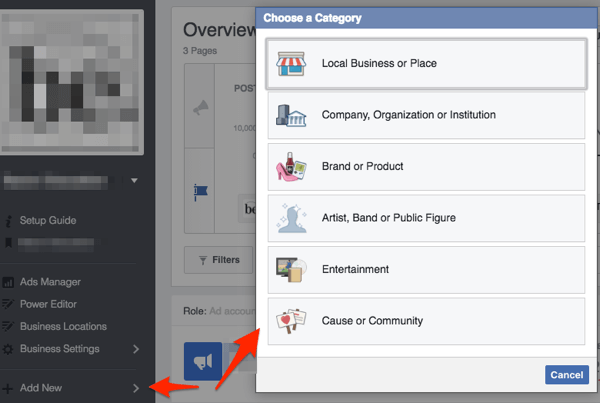
Hallake oma lehti
Kui teie Facebooki leht on seadistatud, saate seda ärihalduri kaudu hõlpsasti hallata. Selleks lihtsalt klõpsake Business Manageri ülevaatelehel selle lehe nime, mida soovite hallata.
Tööriista ja lehtede vahel kiireks edasi-tagasi liikumiseks Business Manageri menüü kuvamiseks või peitmiseks klõpsake nuppu Menüü alati, kui olete oma Facebooki lehel.
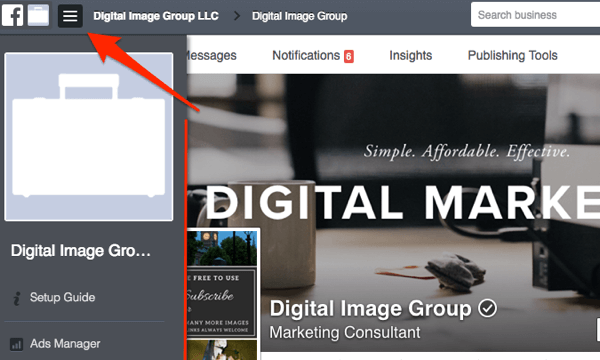
# 3: Määrake juurdepääs lehtedele
Haldamine, kellel on teie juurdepääs Facebooki lehed on Business Manageri tööriista oluline ja teretulnud funktsioon.
Hankige YouTube'i turunduskoolitus - võrgus!

Kas soovite parandada oma seotust ja müüki YouTube'is? Seejärel liituge YouTube'i turundusekspertide suurima ja parima kogunemisega, kui nad jagavad oma tõestatud strateegiaid. Teile antakse samm-sammult reaalajas juhendamine, millele keskendutakse YouTube'i strateegia, videote loomine ja YouTube'i reklaamid. Saate oma ettevõtte ja klientide jaoks YouTube'i turunduskangelaseks, kui rakendate tõestatud tulemusi saavutavaid strateegiaid. See on teie veebisaidi Social Media Examiner sõprade otseülekanne.
ÜKSIKASJADE KLÕPSAKE SIIN - MÜÜK LÕPETAB 22. SEPTEMBRIT!Uute inimeste lisamiseks klõpsake nuppu Lisa uus ja valige Inimesed. Nagu allpool näete, määratleb Facebook selgelt, mis tasemel juurdepääs administraatoritel on võrreldes töötajatega. Sisestage selle inimese e-posti aadress, kelle soovite lisada.
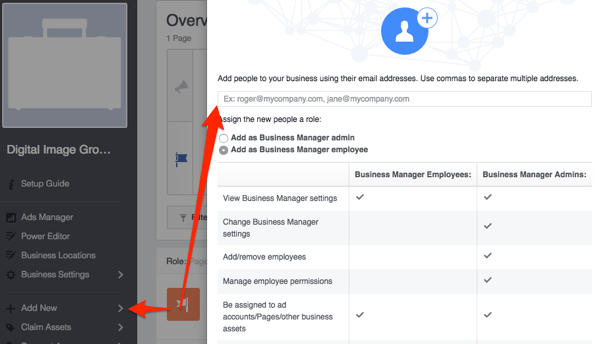
Järgmine valige, millistele teie lehtedele soovite, et see inimene saaks juurde pääseda, ja millise rolli talle määratakse. Rollide kohta lisateabe saamiseks valige menüüst Vaikerollid lisateave rollide kohta, mis aitab teil otsustada, millise juurdepääsu taseme uuele inimesele anda.
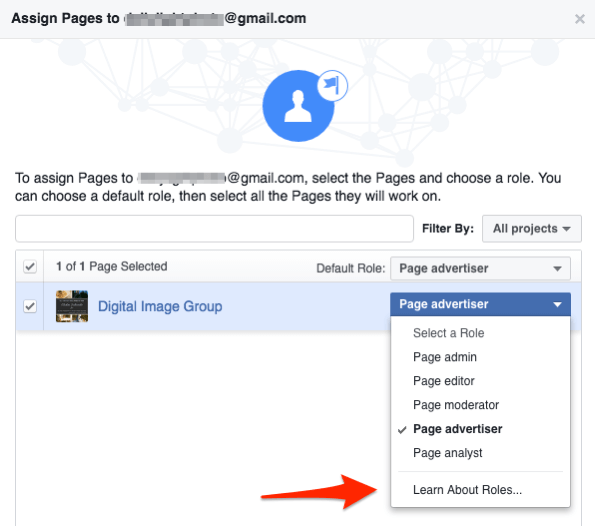
Järgmine valige kõik reklaamikontod, millele teie töötajal on juurdepääs.
Lõpuks saate määrake oma töötaja tootekataloogi, kui olete selle seadistanud. Kui ei, klõpsake nuppu Jäta vahele.
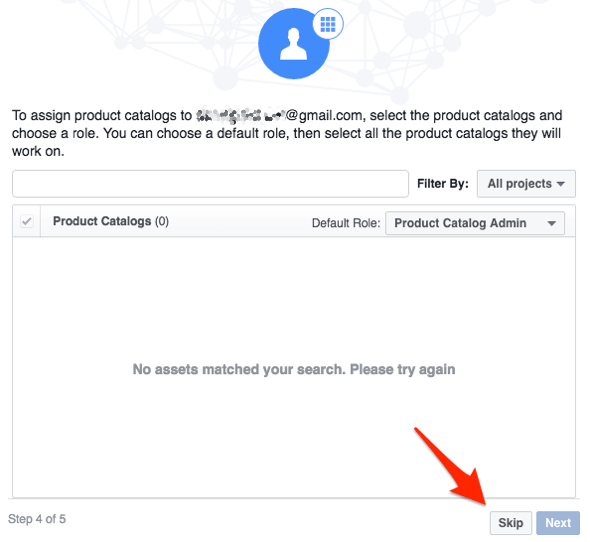
Sa peaksid nüüd vaata kinnitust, et kutse on saadetud. See toimetatakse 1. toimingus sisestatud e-posti aadressile ja saate seda teha saada teadet, kui see isik on oma uue rolliga nõustunud.
Kui teil on vaja muuta administraatori või töötaja rolli, klõpsake valikul Ettevõtte seaded ja siis valige Inimesed.
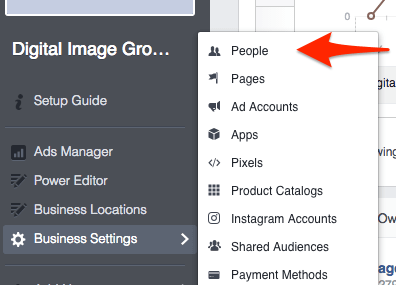
# 4: lisage reklaamikontod
Lisamiseks on kolm võimalust Facebooki reklaam kontod ärijuhile. Võite taotleda olemasolevat reklaamikontot, taotleda juurdepääsu reklaamikontole või luua uue reklaamikonto.
Taotlege reklaamikontot
Kui teie ettevõttel on Facebooki reklaamikonto (see tähendab, et maksate juba Facebookis reklaamimise eest), klõpsake valikul Varade nõudmine ja valige Reklaamikonto. Siis sisestage oma reklaamikonto number ja klõpsake nupul Taotle reklaamikontot.
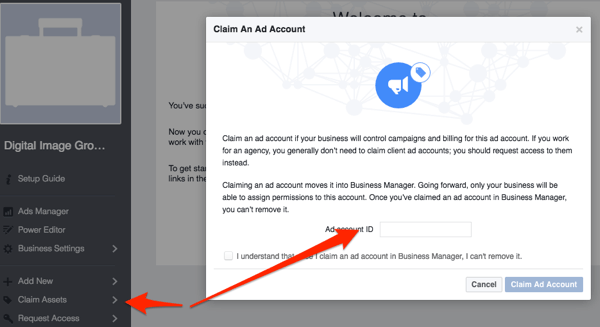
See tõmbab konto ettevõtte halduri tööriista. Märkus. Kui olete tööriista sisse tõmbanud reklaamikonto, ei saa seda enam eemaldada. Nii et seda tuleks teha kõige kõrgemal tasemel, mida Facebook nimetab administraatori tasandiks. Lisateabe saamiseks vaadake Facebooki juhiseid rollid ärijuhi sees.
Taotlege juurdepääsu reklaamikontole
Kui Facebooki reklaamikontot haldab juba teine ärijuht, klõpsake valikul Varade nõudmine ja valige Reklaamikonto.
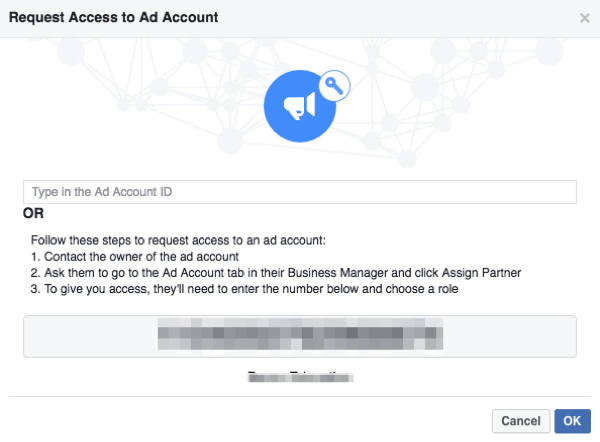
Siit on teil kaks võimalust. Sa saad laske konto administraatoril teile reklaamikonto ID andavõi saate paluge tal klõpsata ettevõttehalduris vahekaardil Reklaamikonto, valida Reklaamikonto haldamine ja määrata teid partneriks.
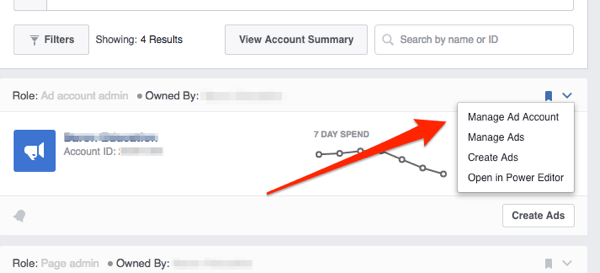
Looge uus reklaamikonto
Kui Facebooki reklaamikontot pole, klõpsake nuppu Lisa uus uue reklaamikonto loomiseks. Siis sisestage oma konto üksikasjad, valige, kelle soovite kontole lisada, ja valige roll.
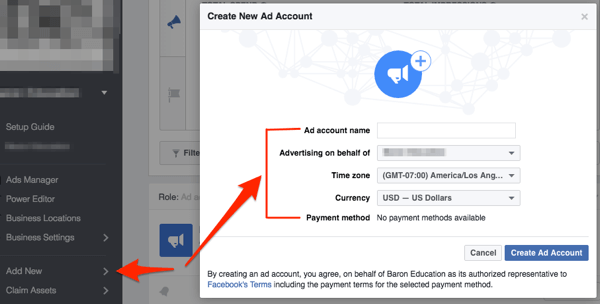
Enne reklaamikonto kasutamist peate ka seda tegema seadistage makseviis.
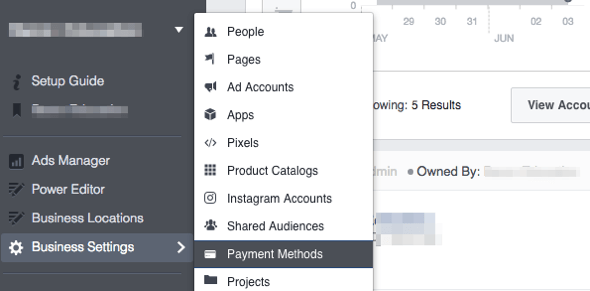
Järeldus
Facebooki ärihaldur hõlbustab mitmete reklaamikontode ja Facebooki lehtede haldamist ning administraatorijuurdepääsu delegeerimist mitte-isiklike mandaatide abil.
Mida sa arvad? Kuidas kasutate Facebooki ärihaldurit? Kas Facebook saaks tööriista täiustamiseks midagi teha? Palun andke meile teada allpool toodud kommentaarides!